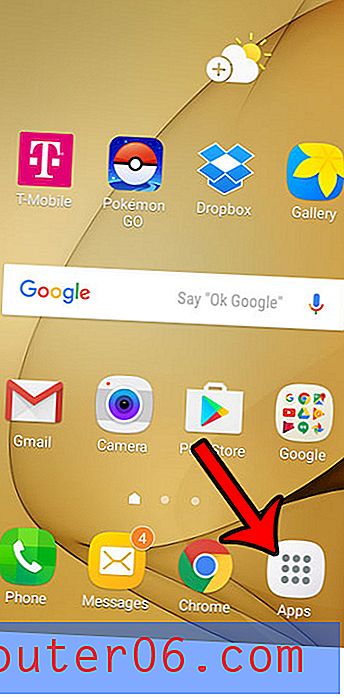Instale uma impressora Wi-Fi no Mac OS X 10.8
Instalar uma impressora Wi-Fi no sistema operacional Mac OS X 10.8 é um processo notavelmente simples. Isto é especialmente verdade se a maior parte da sua experiência de instalação da impressora estiver em um ambiente Windows. De fato, em muitos casos, você não precisará de nenhum disco de instalação, nem precisará navegar nos sites dos fabricantes de impressão como parte do processo. Neste tutorial, instalaremos a impressora Canon MX340, que possui recursos sem fio.
Se você também está tentando descobrir sua situação de backup, confira o Time Capsule. É fácil, tem uma enorme capacidade de armazenamento e fica bem.
Instalação sem fio da Canon MX340 no Mac OS X 10.8 Mountain Lion

Este tutorial irá assumir que a sua impressora foi retirada da caixa, configurada e conectada à sua rede sem fio. Caso contrário, reserve alguns momentos para executar essas tarefas. Para a maioria das impressoras sem fio com tela sensível ao toque ou interface com o usuário, você poderá conectar-se diretamente à rede sem fio no painel de controle físico da impressora. Se estiver com dificuldades, consulte o guia de instalação ou o manual do usuário da impressora.
Além disso, embora este tutorial seja específico para este modelo de impressora, o processo é quase idêntico para a maioria dos outros modelos de impressoras compatíveis com Wi-Fi.
Etapa 1: Clique no ícone Preferências do sistema no dock.

Abra Preferências do Sistema
Etapa 2: Clique no ícone Imprimir e digitalizar na seção Hardware da janela.
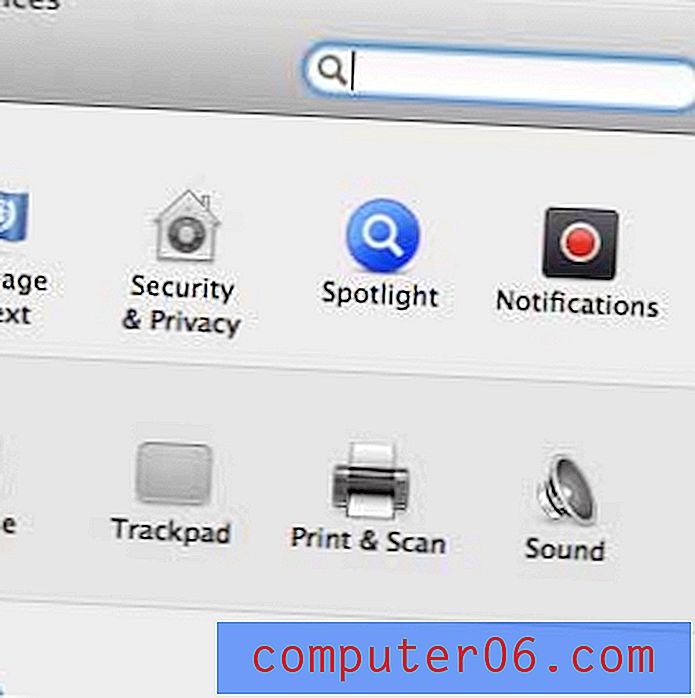
Abra o menu Imprimir e digitalizar
Etapa 3: clique no ícone + no canto inferior esquerdo da janela. Se você não pode clicar no símbolo +, pode ser necessário clicar no ícone de cadeado no canto inferior esquerdo da janela.
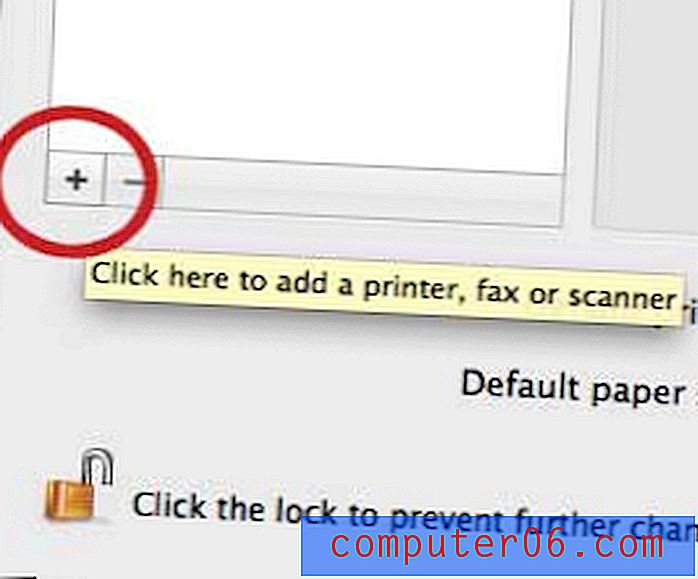
Clique no botão +
Etapa 4: Clique na impressora na lista e clique no botão Adicionar no canto inferior direito da tela. Se sua impressora não estiver aparecendo nesta lista, confirme se o computador e a impressora estão conectados à mesma rede. Você provavelmente precisará esperar alguns minutos enquanto o software da impressora é baixado no seu computador.
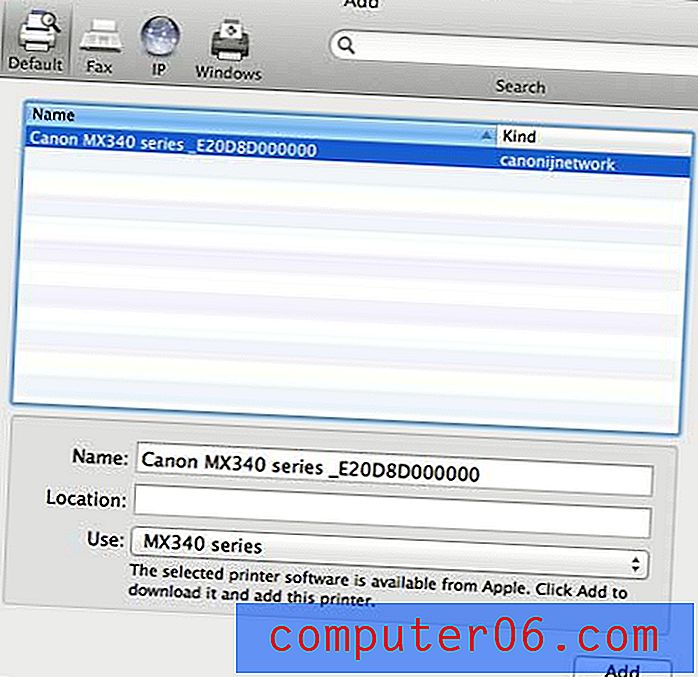
Selecione sua impressora na lista
O software da impressora será instalado automaticamente após o download. Você pode acessar o menu da impressora no menu Impressão e digitalização acessado na Etapa 2.
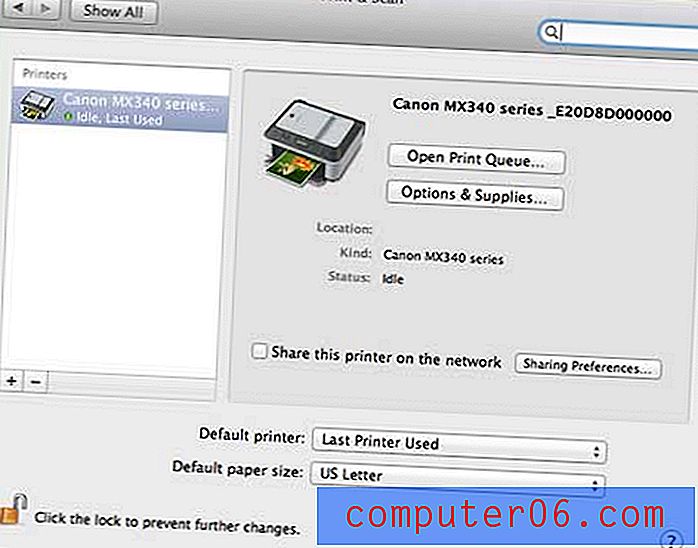
Se a sua impressora tiver um utilitário de digitalização, você poderá usar o aplicativo Image Capture no Launchpad para iniciar uma digitalização.
Se você estiver procurando por uma impressora Wi-Fi multifuncional que possa ser facilmente configurada com o seu Mac, considere a Canon MX340. É acessível e uma boa escolha para uma impressora doméstica, scanner e aparelho de fax. Também há um modelo ainda mais barato dessa impressora, o MX432, que está recebendo ótimas críticas na Amazon.